
Πίνακας περιεχομένων:
- Συγγραφέας John Day [email protected].
- Public 2024-01-30 08:36.
- Τελευταία τροποποίηση 2025-01-23 14:39.
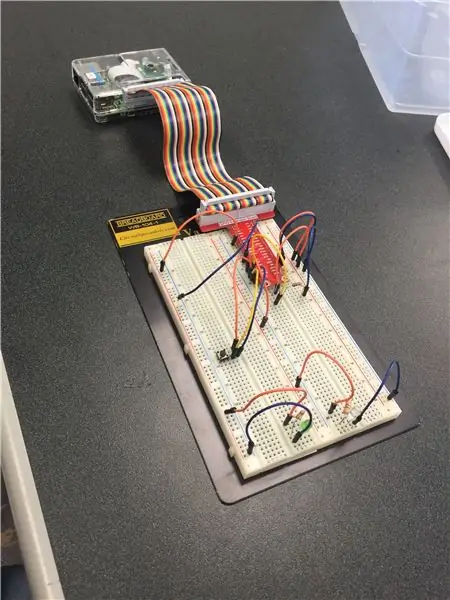
Adrien Green, Huy Tran, Jody Walker
Η χρήση υπολογιστή Raspberry Pi και Matlab είναι ένας απλός και αποτελεσματικός τρόπος για να βοηθήσετε τους ιδιοκτήτες σπιτιού να μειώσουν την κατανάλωση ενέργειας εκεί. Το καλύτερο μέρος του Energy Saver 3000 είναι ότι είναι πολύ απλό στη ρύθμιση και στη χρήση. Ο κύριος σκοπός του Energy Saver 3000 είναι να επιτρέψει στους ιδιοκτήτες σπιτιού να μπορούν να παρακολουθούν τον λογαριασμό ενέργειας για να δουν πόσα ξοδεύουν και να επιτρέψει στους ιδιοκτήτες σπιτιών να σβήσουν τα φώτα στα σπίτια εξ αποστάσεως με το πάτημα ενός κουμπιού.
Βήμα 1: Μέρη που χρησιμοποιούνται



1: Υπολογιστής Raspberry Pi
2: Breadboard
3: Καλώδια βραχυκυκλωτήρων
4: Πατήστε το κουμπί
5: Μίνι φώτα LED
6: 330 ohm, 10 Kohm και αντίσταση 300 ohm
7: Καλώδιο Ethernet
8: Ελαφρύ φωτοκύτταρο
Βήμα 2: Δήλωση προβλήματος
Το έργο μας ήταν να σχεδιάσουμε μια εξοικονόμηση ενέργειας στο σπίτι χρησιμοποιώντας έναν υπολογιστή Raspberry Pi και MATLAB. Ο στόχος μας ήταν να δημιουργήσουμε ένα σύστημα που θα επέτρεπε στους χρήστες να παρακολουθούν τον λογαριασμό ενέργειας για να δουν αν μπορούν να μειώσουν την κατανάλωση ενέργειας. Θέλαμε επίσης οι χρήστες να μπορούν να σβήνουν τα φώτα τους ενώ έχουν φύγει με το πάτημα ενός κουμπιού. Για να γίνει αυτό, συνδέσαμε ένα φωτοκύτταρο για να αισθανθούμε πότε είναι αναμμένα τα φώτα. Εάν τα φώτα είναι αναμμένα, το πρόγραμμα MATLAB θα υπολογίσει πόσο καιρό είναι ενεργοποιημένα και πόση ενέργεια και χρήματα έχουν δαπανηθεί από τότε που είναι αναμμένα.
Βήμα 3: Ρύθμιση
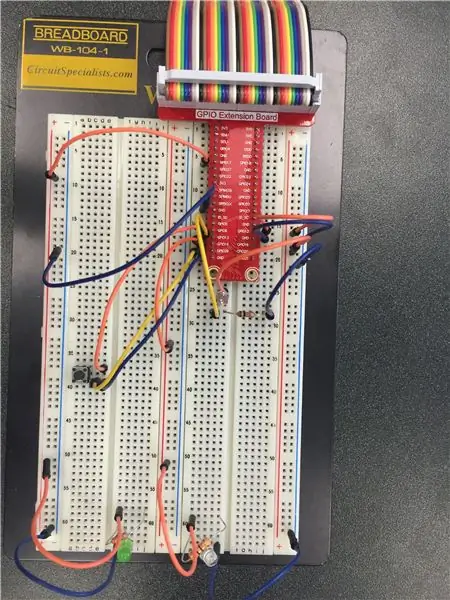
Συνδέστε το breadboard όπως φαίνεται στην παραπάνω εικόνα.
Βήμα 4: Κώδικας MATLAB για τον έλεγχο του φωτοκυττάρου
λειτουργία control_light () rpi = raspi ();
writeDigitalPin (rpi, 12, 1)
χρόνος = 0
συνολικό κόστος = 0
Χρόνος = 0
Κόστος = 0
λάμπα = 100/1000 ·% κιλοβάτ
για i = 1: 2
σύσπαση
ενώ ισχύει
x = readDigitalPin (rpi, 13)
αν x == 1
writeDigitalPin (rpi, 19, 1)
elseif x == 0
writeDigitalPin (rpi, 19, 0)
toc?
χρόνος = χρόνος + τόκ
kwh = βολβός toc *
δολάρια = 0,101
κόστος = kwh * δολάρια
συνολικό κόστος = συνολικό κόστος + κόστος
X = linspace (Timeρα, ώρα, 10)
Y = linspace (Κόστος, συνολικό κόστος, 10)
Χρόνος = χρόνος
Κόστος = συνολικό κόστος
disp (['Το φως είναι αναμμένο', num2str (toc), 'ώρες. Κόστος = $', num2str (κόστος)])
οικόπεδο (Χ, Υ, «β») τίτλος («Κόστος με την πάροδο του χρόνου»)
xlabel ('Timeρα (oursρες)')
ylabel ("Κόστος ($ Δολάρια)")
περίμενε
Διακοπή
τέλος
τέλος
παύση (5)
σύσπαση
ενώ ισχύει
x = readDigitalPin (rpi, 13)
αν x == 1
writeDigitalPin (rpi, 19, 1)
elseif x == 0
writeDigitalPin (rpi, 19, 0)
toc?
ώρα = Timeρα + τόκ
kwh = βολβός toc *
δολάρια = 0,101
κόστος = kwh * δολάρια
sumcost = Κόστος + κόστος
X = linspace (Timeρα, ώρα, 10)
Y = linspace (Κόστος, συνολικό κόστος, 10)
Χρόνος = χρόνος
Κόστος = συνολικό κόστος
disp (['Το φως είναι αναμμένο', num2str (toc), 'ώρες. Κόστος = $', num2str (κόστος)])
πλοκή (X, Y, 'g')
τίτλος («Κόστος με την πάροδο του χρόνου»)
xlabel ('Timeρα (oursρες)')
ylabel ("Κόστος ($ Δολάρια)")
περίμενε
Διακοπή
τέλος
τέλος
παύση (5)
τέλος
Βήμα 5: Κωδικός MATLAB για την απενεργοποίηση των φώτων
button button_controlv1 ()
rpi = raspi ();
condi = 1;
ενώ το true % δημιουργεί ένα άπειρο βρόχο για να διατηρείται ο κώδικας σε λειτουργία
κουμπί = readDigitalPin (rpi, 6); % Διαβάζει την τιμή πατήματος κουμπιού στην ακίδα 6
αν κουμπί == 0
condi = condi + 1
τέλος
αν mod (condi, 2) == 0
writeDigitalPin (rpi, 17, 0)
h = msgbox ("Έσβησες το φως.:)") περίμενε (h);
Διακοπή
τέλος
αν mod (condi, 2) == 1
writeDigitalPin (rpi, 17, 1)
τέλος
τέλος
Βήμα 6: Κωδικός MATLAB για την ενεργοποίηση των φώτων
button button_controlv2 ()
rpi = raspi ();
condi = 2;
ενώ το true % δημιουργεί έναν άπειρο βρόχο για να διατηρείται ο κώδικας σε λειτουργία
κουμπί = readDigitalPin (rpi, 6); % Διαβάζει την τιμή πατήματος κουμπιού στην ακίδα 6
αν κουμπί == 0
condi = condi + 1
τέλος
αν mod (condi, 2) == 0
writeDigitalPin (rpi, 17, 0)
τέλος
αν mod (condi, 2) == 1
writeDigitalPin (rpi, 17, 1)
h = msgbox ('Άναψες το φως.:(')
αναμονή για (η)?
παύση (10)
Διακοπή
τέλος
τέλος
Βήμα 7: Κωδικός MATLAB για GUI
λειτουργία EnergySaver3000 ()
imgurl = 'https://clipart-library.com/images/pc585dj9i.jpg';
imgfile = 'Lightbulb.jpg'; urlwrite (imgurl, imgfile);
imgdata = imread (imgfile);
h = msgbox ("Welcome to the Energy Saver 3000!", "", "custom", imgdata);
αναμονή (η)?
σαφές h?
ενώ ισχύει
iprogram = μενού ("Ποιο πρόγραμμα θέλετε να εκτελέσετε;", "Υπολογιστής λογαριασμών", "Έλεγχος φωτός");
αν iprogram == 1
control_light () h = msgbox ('Τέλος !!!')
κλείσ'τα όλα
elseif
iprogram == 2
τέλος
σαφές h?
ichoice = μενού ('Light Control', 'Turn On', 'Turn Off', 'Nevermind');
αν ichoice == 1
button_controlv2 ()
h = msgbox ('Τέλος !!!')
elseif ichoice == 2
button_controlv1 ()
h = msgbox ('Τέλος !!!')
elseif ichoice == 3
h = msgbox ('Δεν έκανες τίποτα:(') περίμενε (h);
h = msgbox ('Τέλος !!!')
τέλος
αναμονή (η)?
τέλος
τέλος
Συνιστάται:
Arduino Home εξοικονόμηση ενέργειας: 5 βήματα

Arduino Home Energy Saver: Χτίζετε ένα οικιακό ενεργειακό σύστημα που προορίζεται για την παρακολούθηση της ενέργειας των σπιτιών σας προκειμένου να μειώσετε τους λογαριασμούς ηλεκτρικής ενέργειας και άλλων υπηρεσιών κοινής ωφέλειας. Σε αυτό το μοντέλο, η συσκευή σας θα μπορεί να ελέγχει τη θερμοκρασία του σπιτιού σας και να την προσαρμόζει ανάλογα
Έργο: Εξοικονόμηση ενέργειας στο σπίτι: 8 βήματα

Έργο: Εξοικονόμηση ενέργειας στο σπίτι: Hannah Robinson, Rachel Wier, Kaila ClearyΗ χρήση ενός πίνακα Arduino και του Matlab αποδείχθηκε ότι ήταν μια απλή και αποτελεσματική μέθοδος για να βοηθήσει τους ιδιοκτήτες σπιτιού να βελτιστοποιήσουν τη χρήση ενέργειας. Η απλότητα και η ευελιξία του πίνακα Arduino είναι εκπληκτική. Υπάρχουν
Πώς να μετρήσετε σωστά την κατανάλωση ενέργειας των μονάδων ασύρματης επικοινωνίας στην εποχή της χαμηλής κατανάλωσης ενέργειας ;: 6 βήματα

Πώς να μετρήσετε σωστά την κατανάλωση ενέργειας των ενοτήτων ασύρματης επικοινωνίας στην εποχή της χαμηλής κατανάλωσης ενέργειας ;: Η χαμηλή κατανάλωση ενέργειας είναι μια εξαιρετικά σημαντική έννοια στο Διαδίκτυο των Πραγμάτων. Οι περισσότεροι κόμβοι IoT πρέπει να τροφοδοτούνται από μπαταρίες. Μόνο με τη σωστή μέτρηση της κατανάλωσης ενέργειας της ασύρματης μονάδας μπορούμε να εκτιμήσουμε με ακρίβεια πόση μπαταρία
Εξοικονόμηση ενέργειας με ένταση φωτός χρησιμοποιώντας φωτοκύτταρα και θερμίστορ: 6 βήματα

Εξοικονόμηση ενέργειας με ένταση φωτός με χρήση φωτοκυττάρων και θερμίστορ: Αυτό το εκπαιδευτικό έχει σχεδιαστεί για να σας διδάξει πώς να εξοικονομείτε ενέργεια αλλάζοντας την ένταση του φωτός χρησιμοποιώντας φωτοκύτταρα και θερμίστορ. Θα σας δείξουμε πώς να κατασκευάσετε το κύκλωμα και να κωδικοποιήσετε το Arduino χρησιμοποιώντας το MATLAB
Έλεγχος περιφερειακών και εξοικονόμηση ηλεκτρικής ενέργειας: 5 βήματα

Έλεγχος περιφερειακών και εξοικονόμηση ηλεκτρικής ενέργειας: Όλοι το έχουμε ακούσει, απενεργοποιήστε τις συσκευές όταν δεν χρησιμοποιούνται, αλλά έχετε δοκιμάσει ποτέ να απενεργοποιήσετε όλα τα περιφερειακά σας τη 1 το πρωί πριν κοιμηθείτε; Δεν είναι εύκολο έργο. Οχι πια
